1、首先在电脑上用excel2019打开要编辑的表格。

2、然后点击excel2019菜单栏上的开发工具的菜单。

3、接着点击工具栏上的插入下拉按钮。
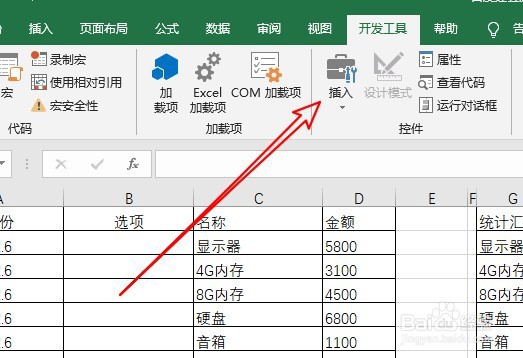
4、接下来在的弹出的下拉菜单中选择复选框的图标。

5、点击excel2019的单元格就可以在表格中插入一个复选框了。
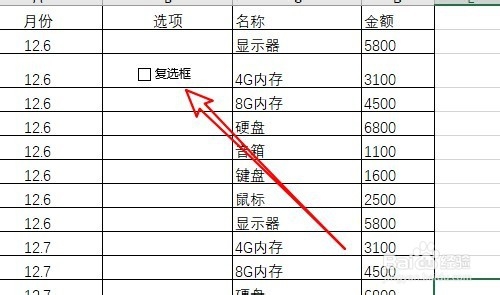
6、右键点击复选框的图标,在弹出菜单中选择设置控件格式的菜单。

7、这时就会打开设置控件格式的窗口,在窗口中选中“三维阴影”的复选框。

8、返回到excel2019的编辑区域,可以看到已插入可一个复选框了。

9、总结:1、首先在电脑上用excel2019打开要编辑的表格。2、然后点击excel2019菜单栏上的开发工具的菜单。3、接着点击工具栏上的插入下拉按钮。4、接下来在的弹出的下拉菜单中选择复选框的图标。5、点击excel2019的单元格就可以在表格中插入一个复选框了。6、右键点击复选框的图标,在弹出菜单中选择设置控件格式的菜单。7、这时就会打开设置控件格式的窗口,在窗口中选中“三维阴影”的复选框。8、返回到excel2019的编辑区域,可以看到已插入可一个复选框了。